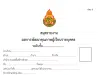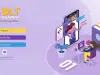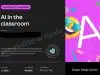เทคนิคการนำเข้าข้อมูลจากเว็บไซต์ ClassDojo ให้เป็นภาษาไทย
วันนี้เว็บไซต์ kruachieve.com ขอนำเสนอเทคนิค การนำเข้าข้อมูล จากเว็บไซต์ ClassDojo ให้เป็นภาษาไทย
คุณครูหลายท่านคงประสบปัญหาเมื่อมาการดาวน์โหลดไฟล์ csv มาจากเว็บไซต์ classdojo แล้วประสบปัญหาข้อมูลที่ได้เป็นภาษาต่างดาว ซึ่งครูบางท่านก็แก้ปัญหาคือใช้ข้อมูลนักเรียนเป็นภาษาอังกฤษแทน วันนี้ kruachieve.com จึงขอนำเสนอเทคนิค การนำเข้าข้อมูล จากเว็บไซต์ ClassDojo ให้เป็น ภาษาไทย กันครับ
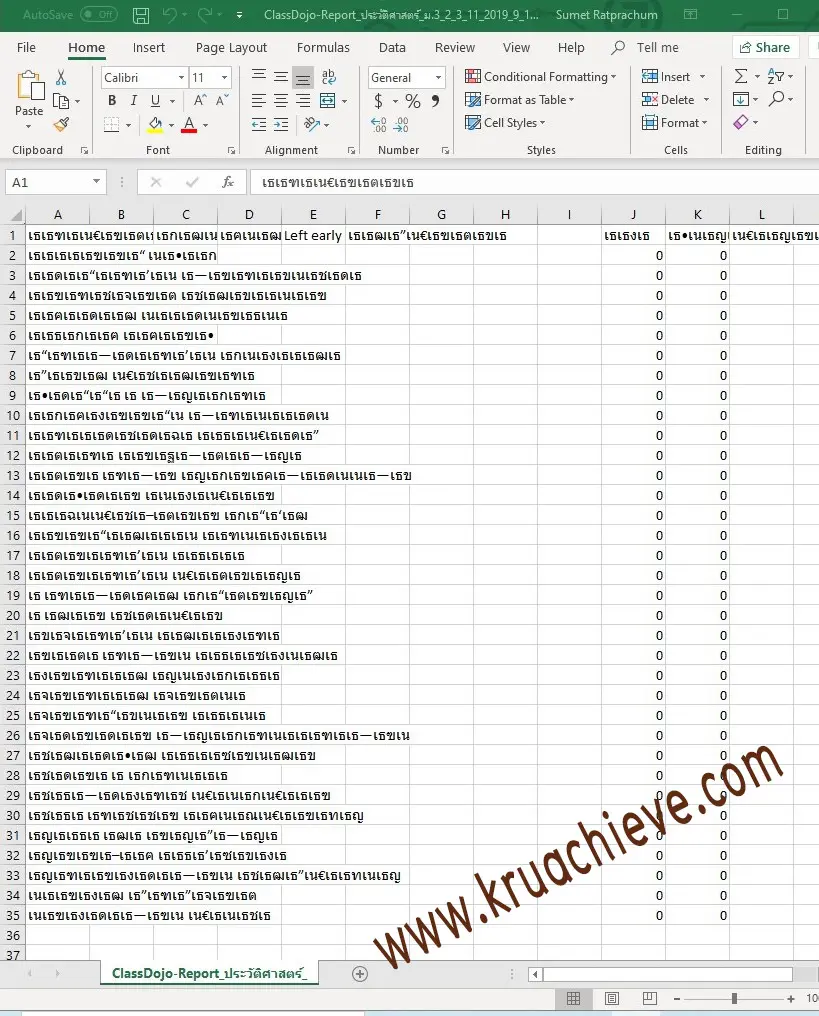
วิธีการนำเข้าไฟล์ง่ายนิดเดียวครับ โดยมีขั้นตอนดังนี้ครับ
- ให้เปิดโปรแกรม excel ขึ้นมาครับ จากนั้นให้เปิดเอกสารใหม่ขึ้นมา
- ไปที่เมนู Data เลือก Get Data
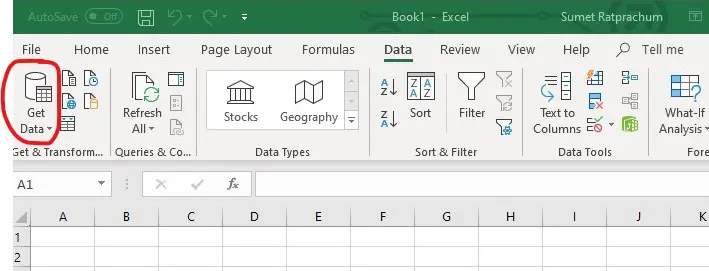
3. เลือกนำเข้าจากไฟล์ csv ครับ จากนั้นให้เปิดไฟล์ที่ดาวน์โหลดมาจากเว็บไซต์ ClassDojo
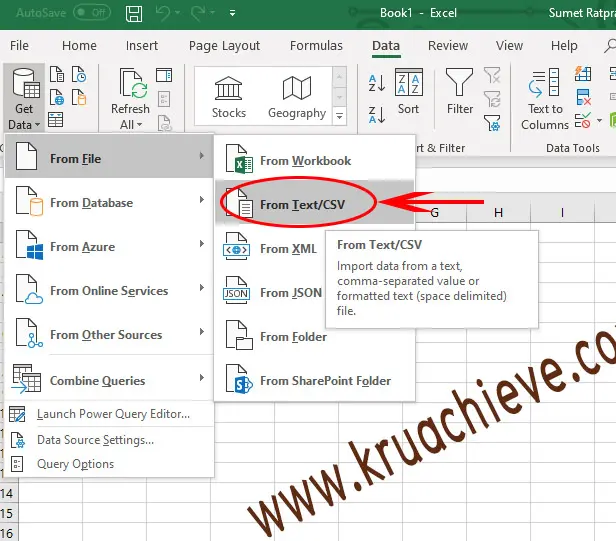
4. จากนั้นให้เลือกการเข้ารหัสเป็น None และคลิก Load จะได้รายชื่อที่เป็นภาษาไทยแล้วครับ

หวังว่าบทความนี้คงจะเป็นประโยชน์กับเพื่อนๆ ครูบ้างนะครับ ขอบคุณที่ติดตามเว็บไซต์ kruachieve.com ครับ